|
PRIMAVERA  Ringrazio Saturnella per avermi permesso di tradurre i suoi tutorial. 
qui puoi trovare qualche risposta ai tuoi dubbi. Se l'argomento che ti interessa non è presente, ti prego di segnalarmelo. Questo tutorial è una creazione di Saturnella e non può essere copiato su altri siti nè essere offerto per il download. Lo stesso vale per la mia traduzione. E' anche proibito togliere il watermark dal materiale; rispettiamo il lavoro dei creatori di tubes, senza i quali non potremmo creare tutorials. Per tradurre questo tutorial, creato con PSP15, ho usato CorelX, ma può essere eseguito anche con le altre versioni di PSP. Dalla versione X4, il comando Immagine>Rifletti è stato sostituito con Immagine>Capovolgi in orizzontale, e il comando Immagine>Capovolgi con Immagine>Capovolgi in verticale. Nelle versioni X5 e X6, le funzioni sono state migliorate rendendo disponibile il menu Oggetti. Nel nuovo X7 sono tornati i comandi Immagine>Rifletti e Immagine>Capovolgi, ma con nuove funzioni. Vedi la scheda sull'argomento qui Occorrente: Materiale qui Grazie: per i tubes Mina, Logane, AB e Yoka per la maschera Adita, Il resto del materiale è di Saturnella. (in questa pagina trovi i links ai loro siti). Filtri in caso di dubbi, ricorda di consultare la mia sezione filtri qui Filters Unlimited 2.0 qui Mehdi - Sorting Tiles qui Mirror Rave - Quadrant Flip qui Simple - Blintz qui Plugin Galaxy qui Alien Skin Eye Candy 5 Impact - Perspective Shadow, Glass qui AAA Frames - Foto Frame qui Tramages - Tow The Line qui Graphics Plus - Quick Tile I qui I filtri Mirror Rave, Simple, Tramages e Graphics Plus si possono usare da soli o importati in Filters Unlimited (come fare vedi qui) Se un filtro fornito appare con questa icona  non esitare a cambiare modalità di miscelatura e opacità secondo i colori utilizzati. Nelle ultime versioni di PSP non c'è il gradiente di primo piano/sfondo (Corel_06_029) Puoi usare i gradienti delle versioni precedenti. Trovi qui i gradienti Corel X. Metti i presets Cliccando sul file una o due volte (a seconda delle tue impostazioni), automaticamente il preset si installerà nella cartella corretta. perchè uno o due clic vedi qui Apri la maschera in PSP e minimizzala con il resto del materiale. Colori utilizzati  1. Imposta il colore di primo piano con il colore chiaro #f9f118, e il colore di sfondo con il colore scuro #439b2a. 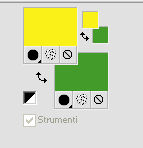 Passa il colore di primo piano a Gradiente di primo piano/sfondo, stile Lineare. 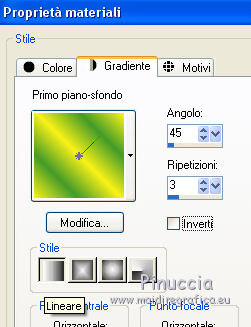 Apri alpha_primavera. Finestra>Duplica o sulla tastiera maiuscola+D per fare una copia.  Chiudi l'originale. La copia, che sarà la base del tuo lavoro, non è vuota, ma contiene le selezioni salvate sul canale alfa. Riempi  l'immagine trasparente con il gradiente. l'immagine trasparente con il gradiente.2. Regola>Sfocatura>Sfocatura gaussiana - raggio 25.  3. Livelli>Nuovo livello raster. Selezione>Seleziona tutto. Apri il tube del fiore di Logane e vai a Modifica>Copia. Torna al tuo lavoro e vai a Modifica>Incolla nella selezione. Selezione>Deseleziona. 4. Effetti>Effetti di immagine>Motivo unico.  5. Regola>Sfocatura>Sfocatura radiale. 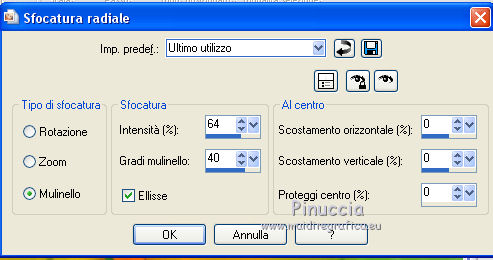 Effetti>Effetti di bordo>Aumenta. Livelli>Unisci>Unisci giù. 6. Effetti>Plugins>Mehdi - Sorting Tiles. 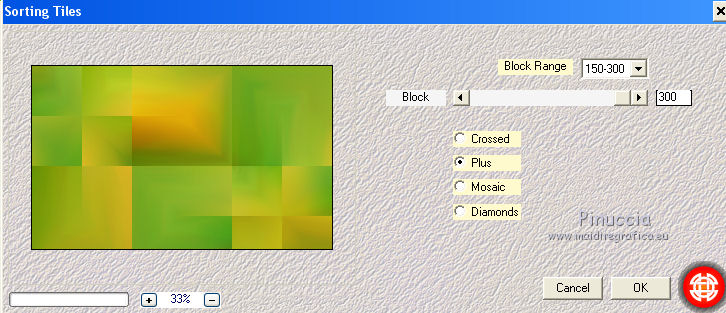 Effetti>Effetti di bordo>Aumenta. 7. Effetti>Plugins>Mirror Rave - Quadrant Flip, con i settaggi standard. 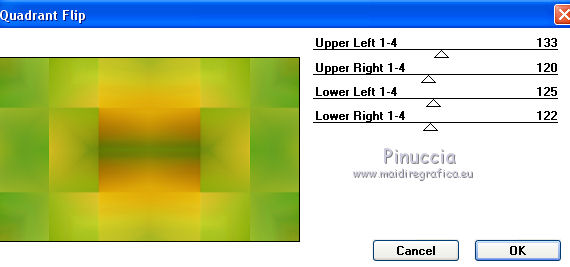 Effetti>Plugins>Simple - Blintz. 8. Effetti>Plugins>Plugin Galaxy - Instant Mirror. 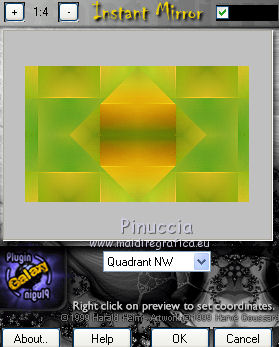 9. Selezione>Carica/Salva selezione>Carica selezione da canale alpha. La selezione sélection#1 è subito disponibile. Devi soltanto cliccare Carica.  Selezione>Innalza selezione a livello. 10. Selezione>Modifica>Seleziona bordature selezione.  Modalità di corrispondenza dello strumento Riempimento Nessuno  Riempi  la selezione con il colore scuro di sfondo. la selezione con il colore scuro di sfondo.11. Effetti>Effetti di trama>Veneziana, con il tuo colore chiaro.  Effetti>Effetti di bordo>Aumenta. Selezione>Deseleziona. 12. Livelli>Duplica. Selezione>Seleziona tutto. Selezione>Mobile. Selezione>Immobilizza. Selezione>Modifica>Contrai - 5 pixels.  Effetti>Effetti artistici>Smalto.  Selezione>Deseleziona. 13. Selezione>Carica/Salva selezione>Carica selezione da canale alpha. Apri il menu delle selezioni e carica la selezione sélection#2.  Livelli>Nuovo livello raster. Riempi  la selezione con il gradiente. la selezione con il gradiente.Regola>Sfocatura>Sfocatura gaussiana, con i settaggi precedenti.  14. Modifica>Incolla nella selezione (il tube del fiore di Logane è ancora in memoria). Regola>Messa a fuoco>Metti a fuoco. Selezione>Deseleziona. 15. Effetti>Plugins>Alien Skin Eye Candy 5 Impact - Glass. seleziona il preset primavera_glass e ok. 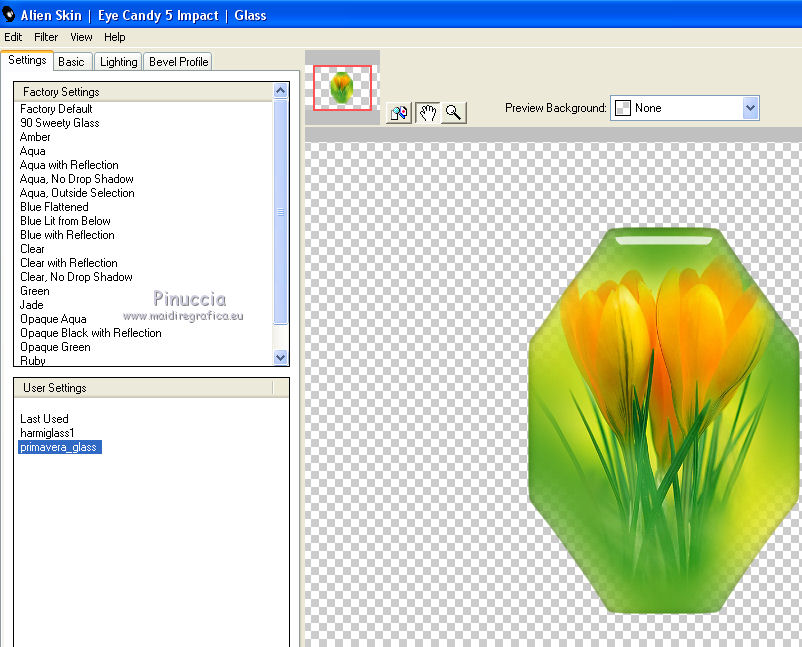 Questi i settaggi, in caso di problemi con il preset. 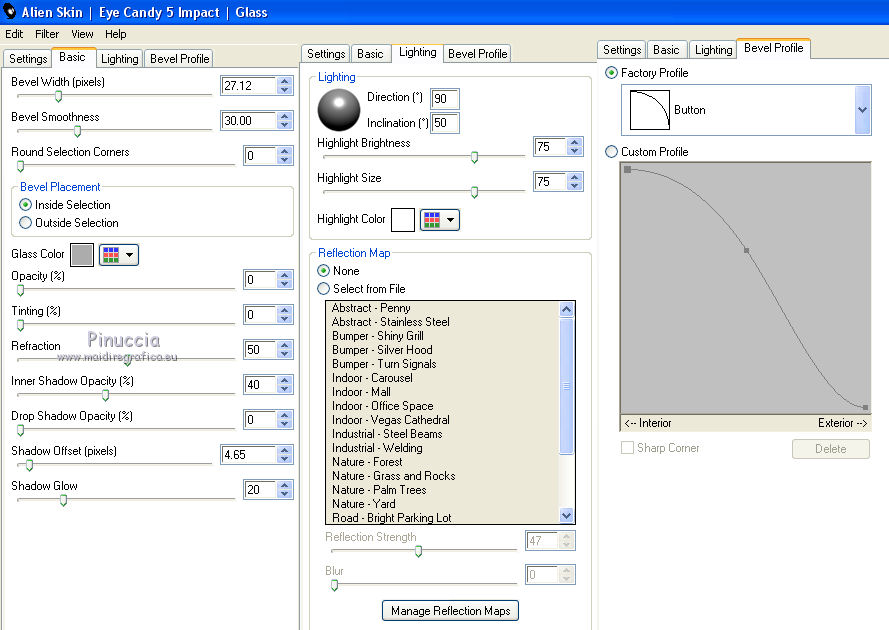 16. Effetti>Effetti 3D>Sfalsa ombra, colore nero. 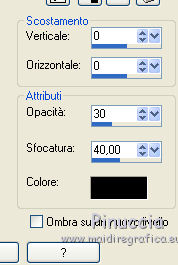 Livelli>Unisci>Unisci giù. 17. Attiva il livello sottostante. 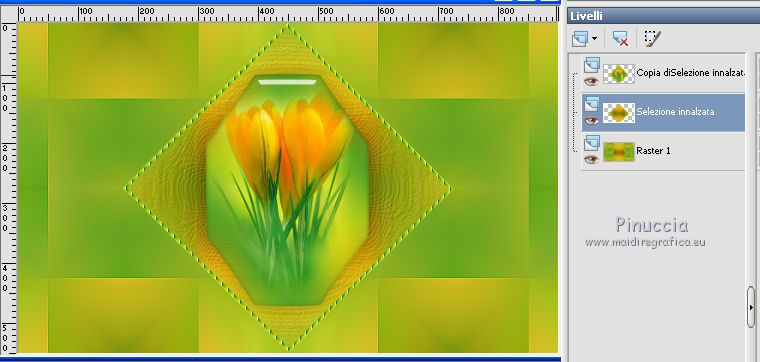 Effetti>Effetti di immagine>Motivo unico.  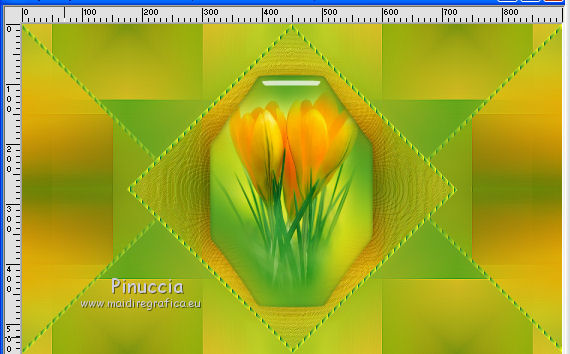 18. Effetti>Effetti di trama>Veneziana. 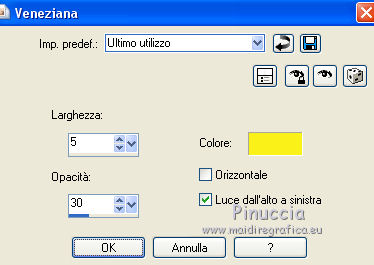 19. Effetti>Plugins>Alien Skin Eye Candy 5 Impact - Perspective Shadow. seleziona il preset primavera shadow e ok. 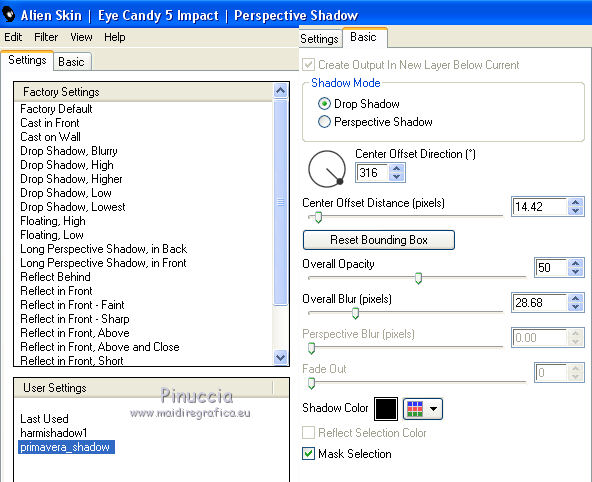 20. Attiva il livello superiore. Immagine>Ridimensiona, all'85%, tutti i livelli non selezionato. Effetti>Plugins>Alien Skin Eye Candy 5 Impact - Perspective Shadow, con i settaggi precedenti. 21. Attiva il livello di sfondo. 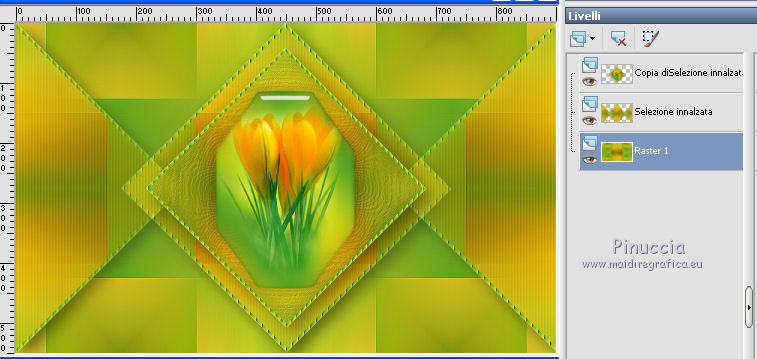 Imposta il colore di sfondo con il colore bianco. 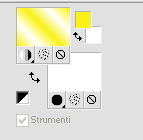 Livelli>Nuovo livello raster. Riempi  il livello con il colore bianco. il livello con il colore bianco.Livelli>Nuovo livello maschera>Da immagine. Apri il menu sotto la finestra di origine e vedrai la lista dei files aperti. Seleziona la maschera adita_mask_02.  Effetti>Effetti di bordo>Aumenta. Livelli>Unisci>Unisci gruppo. Immagine>Rifletti. 22. Effetti>Effetti 3D>Sfalsa ombra, con il tuo colore scuro.  Cambia la modalità di miscelatura di questo livello in Sovrapponi, o altro, e abbassa l'opacità al 75%. 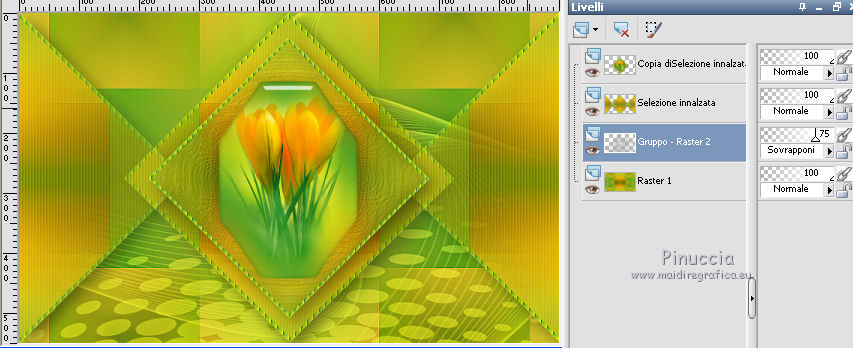 23. Attiva il livello di sfondo. Effetti>Plugins>Tramages - Tow the line, con i settaggi standard. 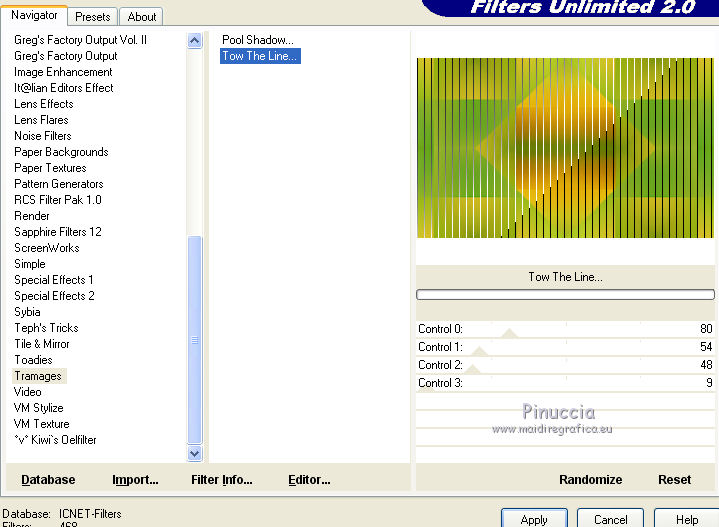 24. Attiva il livello superiore. Apri il tube della bambina di Mina e vai a Modifica>Copia. Torna al tuo lavoro e vai a Modifica>Incolla come nuovo livello. Cancella la firma. Immagine>Ridimensiona, al 70%, tutti i livelli non selezionato. Regola>Messa a fuoco>Metti a fuoco. Posiziona  correttamente il tube. correttamente il tube.25. Effetti>Effetti 3D>Sfalsa ombra, colore nero.  26. Apri il tube dell'uccello e vai a Modifica>Copia. Torna al tuo lavoro e vai a Modifica>Incolla come nuovo livello. Immagine>Rifletti. Immagine>Ridimensiona, al 50%, tutti i livelli non selezionato. Regola>Messa a fuoco>Metti a fuoco. Posiziona  correttamente il tube. correttamente il tube.Effetti>Effetti 3D>Sfalsa ombra, con i settaggi precedenti. 27. Apri il wordart di Yoka e vai a Modifica>Copia. Torna al tuo lavoro e vai a Modifica>Incolla come nuovo livello. Immagine>Ridimensiona, all'85%, tutti i livelli non selezionato. Posiziona  correttamente il tube. correttamente il tube.Effetti>Effetti 3D>Sfalsa ombra, colore nero.  28. Riporta il colore di sfondo al colore iniziale, e avrai anche nuovamente il tuo gradiente  Immagine>Aggiungi bordatura, 1 pixel, simmetriche, colore scuro. Immagine>Aggiungi bordatura, 3 pixels, simmetriche, colore chiaro. Immagine>Aggiungi bordatura, 1 pixel, simmetriche, colore scuro. Immagine>Aggiungi bordatura, 50 pixels, simmetriche, colore bianco. 29. Attiva lo strumento Bacchetta magica  e clicca nel bordo bianco di 50 pixels per selezionarlo. Riempi  la selezione con il gradiente. la selezione con il gradiente.30. Effetti>Plugins>Graphics Plus - Quick Tile I, con i settaggi standard. 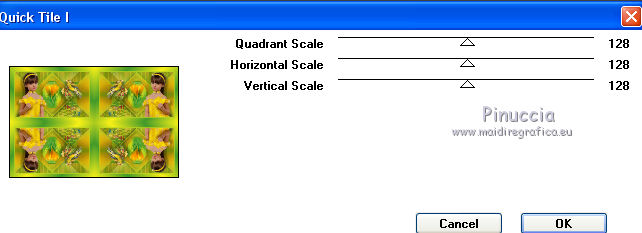 31. Selezione>Inverti. Effetti>Effetti 3D>Sfalsa ombra, colore nero.  Selezione>Deseleziona. 32. Effetti>Plugins>AAA Frames - Foto Frame. 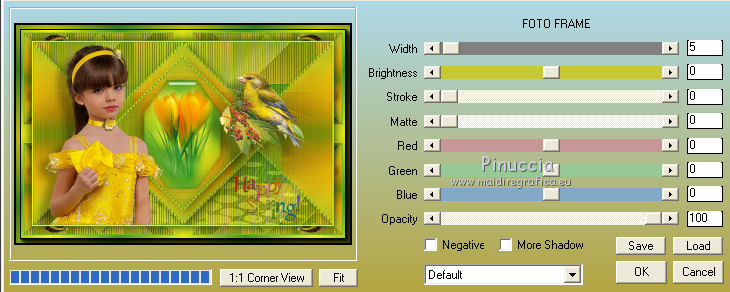 33. Firma il tuo lavoro su un nuovo livello. Immagine>Aggiungi bordatura, 1 pixel, simmetriche, colore nero. Immagine>Ridimensiona, 900 pixels di larghezza, tutti i livelli selezionato. Regola>Messa a fuoco>Maschera di contrasto.  I tubes di questo esempio sono di Guismo   Le vostre versioni. Grazie   Vincent  Puoi scrivermi per qualsiasi problema, o dubbio, se trovi un link che non funziona, o anche soltanto per dirmi se ti è piaciuto. Se vuoi mandarmi la tua versione, la aggiungerò alla mia traduzione. La mia mail è nel menu in cima alla pagina. 23 Marzo 2017. |